在学习汉语或者进行中文教学时,常常需要为汉字加上拼音,尤其是带有声调的拼音。Microsoft Word作为一款常用的文档编辑软件,提供了多种方法可以实现这一需求。下面将介绍几种实用的方法。
Word内置了“带拼音文本”功能,可以直接为选中的汉字添加带声调的拼音。操作步骤如下:首先选中需要添加拼音的汉字,然后点击菜单栏中的“开始”选项卡,在“字体”区域找到并点击“带拼音文本”。此时,拼音会自动出现在每个汉字的上方,并且默认包含正确的声调。
如果希望对拼音进行更精细的控制,可以选择手动输入的方式。这种方法适合需要特殊标注或修改个别拼音的情况。可以在汉字后插入拼音,并通过字符格式设置来模拟声调符号,例如使用上标功能输入数字1-4代表不同的声调。
除了Word自带的功能外,还有一些第三方插件可以帮助用户更高效地添加带声调的拼音。例如,“北大青鸟拼音助手”等工具支持批量转换、自定义拼音样式等功能,非常适合教师或语言学习者使用。
如果对默认的拼音样式不满意,可以通过“带拼音文本”的设置选项调整拼音的字体大小、位置(如顶部或旁边)以及是否显示声调。这些设置可以让拼音更好地适应不同文档的设计需求。
无论你是学生、教师还是中文学习者,掌握在Word中添加带声调拼音的技巧都能显著提高文档的专业性和可读性。尝试上述方法,找到最适合你需求的方式吧!
本文是由懂得生活网(dongdeshenghuo.com)为大家创作
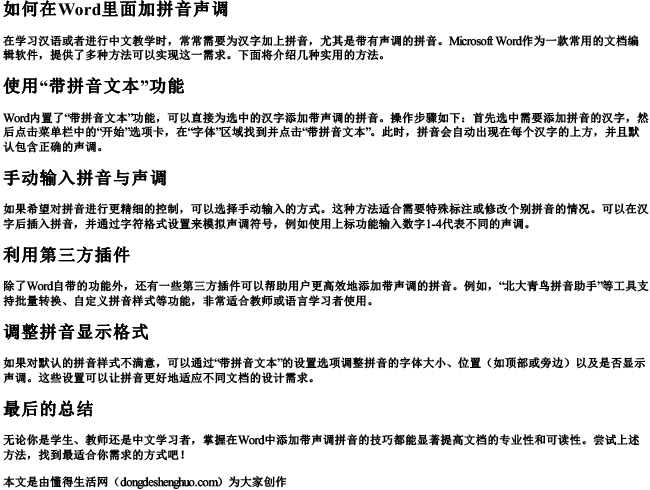
懂得生活网为大家提供:生活,学习,工作,技巧,常识等内容。
